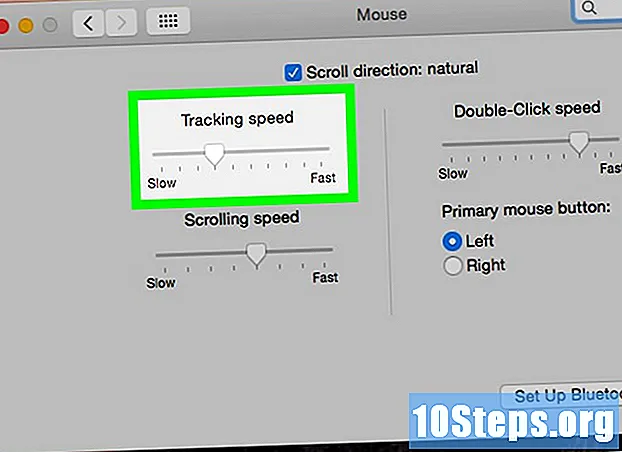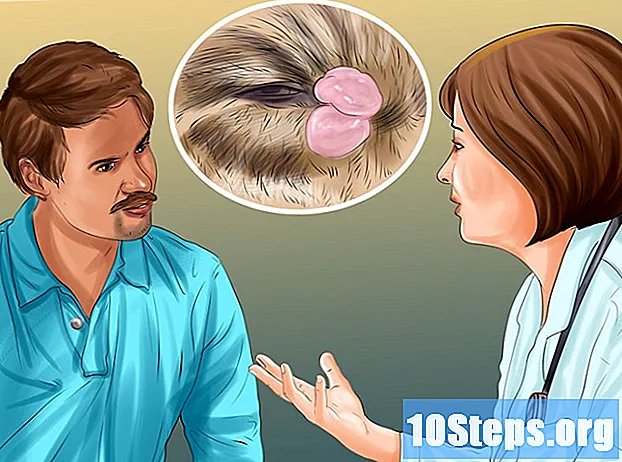Sisältö
Jos sinulla on vanhempi tietokone tai sinulla on grafiikkaa ja järjestelmäresursseja vaativa ohjelmisto, voit parantaa sen suorituskykyä vähentämällä laitteiston kiihdytystä tai sammuttamalla se kokonaan. Tämä vaihtoehto ei ehkä ole käytettävissä uudemmissa tietokoneissa, mutta se voi parantaa vanhan tietokoneen suorituskykyä.
Askeleet
Ennen kuin aloitat

Piikki paroni
Verkkoinsinööri ja tietokoneteknikkoJotkut ohjelmat tarvitsevat laitteistokiihdytystä. Tietyt asiat, kuten DVD-levyn toistaminen, saattavat tarvita laitteistokiihdytystä toimiakseen oikein. Mitä raskaampi tehtävä, sitä tärkeämpää kiihtyvyyden lisääntyminen.
Tapa 1/2: Windows 7 ja 8
Avaa Käynnistä-valikko ja napsauta Ohjauspaneeli.

Valitse "Mukauttaminen".
Valitse "Videoasetukset".

Etsi ja valitse "Lisäasetukset".
Klikkaa kieleke .Ongelmien ratkaisu.
- Jos Vianmääritys-välilehteä ei ole, näytönohjaimen ohjaimet eivät tue tätä Windows-ominaisuutta. Ohjaimien päivittäminen voi lisätä tämän ominaisuuden, joudut kuitenkin säätämään asetuksia näytönohjaimen ohjauspaneelista.
- Pääset NVIDIA- tai AMD-ohjauspaneeliin napsauttamalla hiiren kakkospainikkeella työpöytää ja valitsemalla sen valikosta.
Napsauta painiketta.Vaihda asetuksia.
- Jos Muuta asetuksia -painike on harmaana, näytönohjaimen ohjaimet eivät tue tätä ominaisuutta Windowsissa. Ohjaimien päivittäminen voi lisätä tämän ominaisuuden, joudut kuitenkin säätämään asetuksia näytönohjaimen ohjauspaneelista.
- Pääset NVIDIA- tai AMD-ohjauspaneeliin napsauttamalla hiiren kakkospainikkeella työpöytää ja valitsemalla sen valikosta.
Säädä laitteistokiihdytysasetukset haluamallasi tavalla. Siirrä säädin kokonaan vasemmalle, jos haluat poistaa laitteistokiihdytyksen kokonaan käytöstä.
Napsauta painiketta.Hakea ja valitse painike kunnossa sulkea ikkuna.
Napsauta painiketta. kunnossa ja sulje Näyttöominaisuudet-ikkuna.
Käynnistä tietokone uudelleen aktivoidaksesi muutetut asetukset.
Tapa 2/2: Windows Vista
Napsauta Käynnistä-painiketta avataksesi Käynnistä-valikon.
Avaa ohjauspaneeli.
Valitse "Ulkonäkö ja mukauttaminen".
Napsauta valikon "Säädä näytön tarkkuutta".
Valitse "Lisäasetukset" Videoasetukset-ikkunassa.
Klikkaa kieleke .Ongelmien ratkaisu näytön ominaisuusikkunan sisällä
Napsauta painiketta.Vaihda asetuksia.
Napsauta painiketta.Jatkaa turvaikkunan sisällä.
Säädä laitteistokiihdytysasetukset haluamallasi tavalla. Siirrä säädin kokonaan vasemmalle, jos haluat poistaa laitteistokiihdytyksen kokonaan käytöstä.
Napsauta painiketta. kunnossa ja käynnistä tietokone uudelleen.
vinkkejä
- Laitteistokiihdytyksen vähentäminen tai poistaminen käytöstä saattaa olla tarpeen, jos tietokone on liian hidas. Tämä tapahtuu yleensä vanhemmissa tietokoneissa tai kun heikko näytönohjain tietokone yrittää ajaa ohjelmistoja tai pelejä, jotka kuluttavat paljon järjestelmäresursseja, mikä vaatii siis tehokkaamman näytönohjaimen. Jos tietokone alkaa hidastua, varsinkin kun avaat videon tai pelin, kytke laitteistokiihdytys pois päältä. Joskus tämä menettely voi lievittää ongelmaa ilman, että sinun on välittömästi investoitava uuteen tietokonejärjestelmään tai päivitettävä olemassa oleva järjestelmä.